Correggi l’errore ERR_SSL_KEY_USAGE_INCOMPATIBLE in Chrome ed Edge
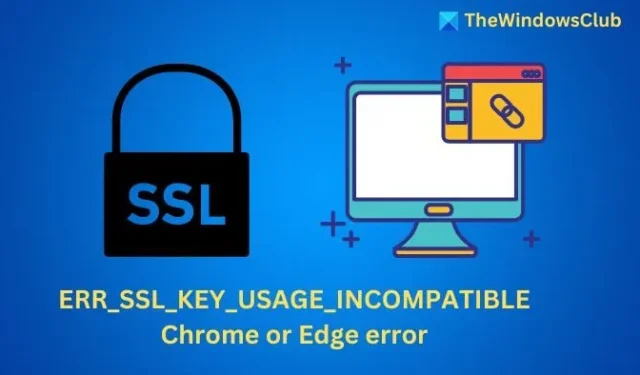
L’errore SSL o Secure Socket Layer si verifica generalmente quando il browser non riesce a stabilire una connessione sicura con il sito web. Problemi con il certificato SSL del sito web o la sua configurazione possono essere responsabili dell’errore di cui sopra poiché le cause possono portare a una mancata corrispondenza tra il server del sito web e le impostazioni del browser sul lato client. Questo post mostrerà come risolvere l’ errore ERR SSL KEY USAGE INCOMPATIBLE su Chrome o Edge .

Perché viene visualizzato un errore SSL o Secure Socket Layer?
Modifiche al certificato SSL e all’hosting web: modifiche recenti apportate all’host web o un certificato SSL appena installato possono influire sulla capacità del browser di considerare attendibile e verificare l’identità del sito web se installato in modo errato, causando l’errore.
Nome del sito Web mancante nei certificati: un browser Web non può verificare l’identità di un sito Web se il nome (noto anche come Common Name) è mancante dal certificato SSL. Pertanto, tali situazioni possono causare l’errore.
Mancata corrispondenza nel protocollo di crittografia: se il server supporta un protocollo che il client non riesce a riconoscere o viceversa, il browser potrebbe non essere in grado di stabilire una connessione sicura con il server e quindi visualizzare l’errore.
Scadenza o revoca del certificato SSL: un certificato SSL scaduto comporta la mancata verifica dell’identità del sito web. L’autorità emittente può anche revocare i certificati per motivi di sicurezza. In entrambi i casi, non è possibile stabilire una connessione sicura tra il client e il server, con conseguente errore.
Impostazioni firewall o antivirus: se i firewall sono impostati in modo eccessivamente prudente, possono bloccare erroneamente certificati validi o traffico SSL. Anche gli antivirus possono interpretare connessioni SSL autentiche come possibili minacce e visualizzare l’errore.
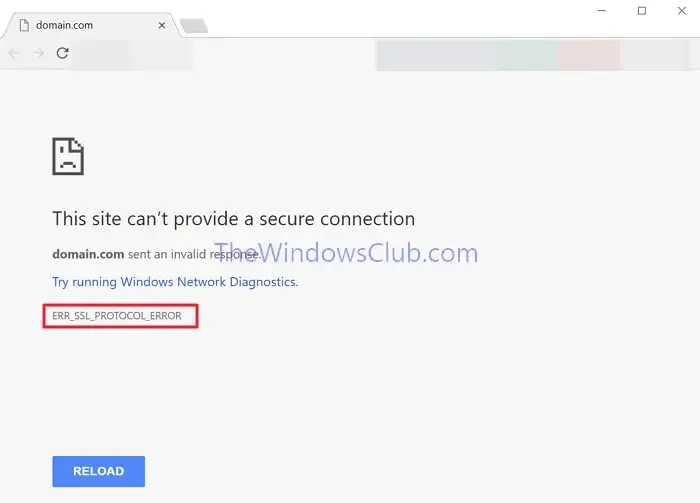
Correggi ERR_SSL_PROTOCOL_ERROR in Chrome o Edge
Controllare la configurazione SSL e apportare le modifiche necessarie alle impostazioni del browser può aiutarci a risolvere il problema come descritto di seguito:
- Installazione del certificato SSL
- Cancella stato SSL
- Cancella cache e cookie
- Reimposta il file Hosts
1] Installazione del certificato SSL
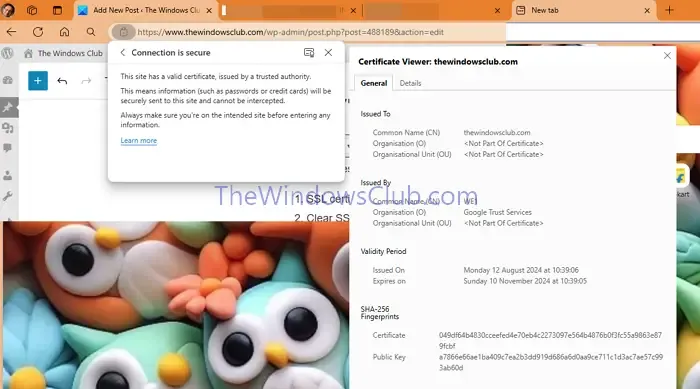
Poiché la ragione principale dell’errore riguarda i certificati SSL, il primo passo per risolvere il problema sarebbe quello di verificare se il certificato è stato installato correttamente. Per verificare se il certificato è installato correttamente:
- Apri il sito web e controlla che ci sia l’ icona del lucchetto sul lato sinistro della barra degli indirizzi.
- Se viene visualizzata l’icona del lucchetto, il certificato SSL del sito web è installato e funziona correttamente.
2] Cancella stato SSL
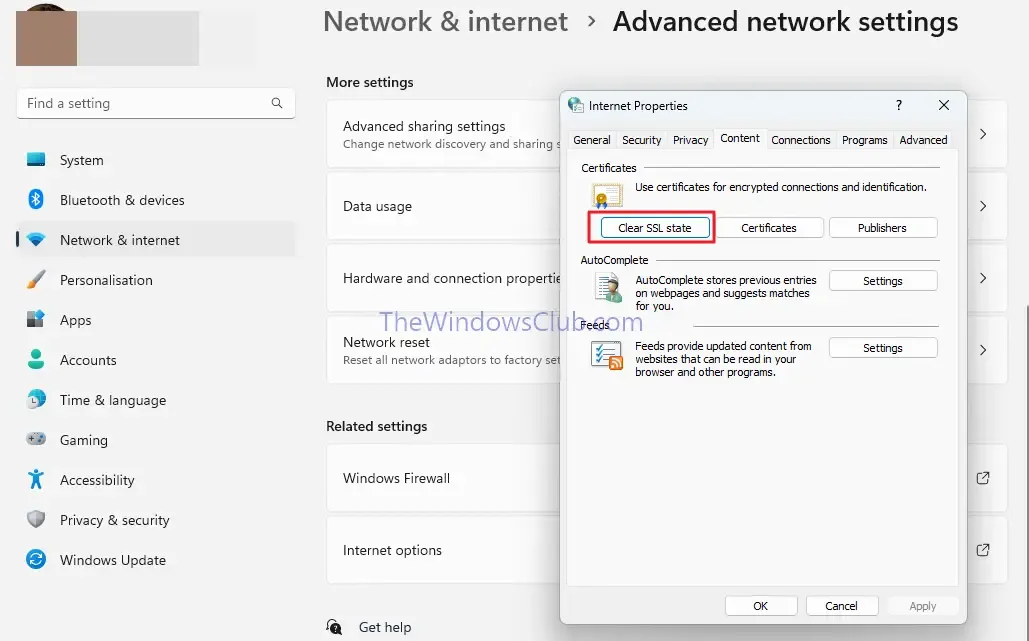
Quando si apre una pagina web sul browser, la connessione tra il client e il server coinvolge vari parametri e impostazioni, collettivamente chiamati stato SSL. Tuttavia, potrebbero danneggiarsi nel tempo a causa di conflitti software, errori e fluttuazioni di rete. Quindi, la reinizializzazione dello stesso può aiutare a stabilire una connessione riuscita tra il browser sul lato client e il server web. Per farlo,
- Apri l’ app Impostazioni e vai su Rete e Internet > Centro connessioni di rete e condivisione .
- Fare clic su Opzioni Internet in basso a sinistra.
- Nella finestra Opzioni Internet, fare clic sulla scheda Contenuto e, nella sezione Certificato, fare clic sul pulsante Cancella stato SSL.
3] Cancella cache e cookie
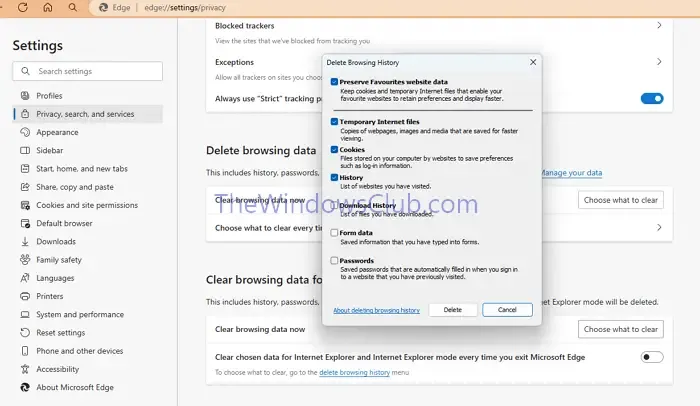
Anche i dati SSL vecchi o obsoleti nella cache del browser e nei cookie possono essere responsabili del fallimento della connessione. Quindi, cancellare la cache e i cookie può risolvere l’errore. Per cancellare la cache e i cookie del browser:
- Per Google Chrome, fai clic sui tre puntini nell’angolo in alto a sinistra e seleziona Elimina dati di navigazione > Cancella dati .
- Per Microsoft Edge, clicca sui tre puntini nell’angolo in alto a sinistra e seleziona Impostazioni > Privacy e sicurezza > Scegli cosa cancellare > Cancella .
4] Reimposta il file Hosts
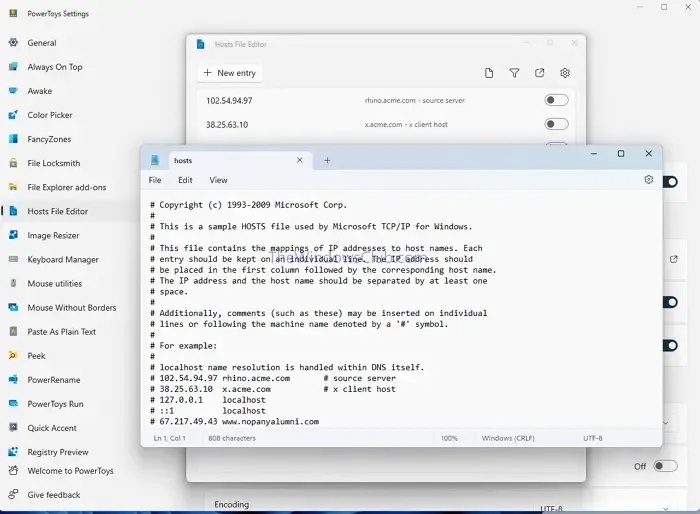
Il file Hosts è il file di testo che mappa i nomi di dominio agli indirizzi IP. Se il file è corrotto, la risoluzione DNS potrebbe non avvenire correttamente, causando l’errore SSL.
Ripristinando le impostazioni predefinite del file Hosts, il browser tornerà alle impostazioni DNS predefinite, stabilendo così una connessione corretta.
Come posso evitare ERR_SSL_PROTOCOL_ERROR?
A parte la soluzione DNS suggerita, l’unica cosa che devi fare è mantenere aggiornati i tuoi browser. I browser solitamente assicurano di ottenere un nuovo certificato quando il sito ne offre uno.
Come posso disattivare l’errore SSL?
I browser offrono di sopprimere gli errori SSL, ma non dovresti farlo. SSL garantisce la sicurezza dei siti Web e ti protegge da frodi e malware.



Lascia un commento